
多くの人が書き込み保護のためにファイルをSDカードにコピーして移動するのに問題があり、修正を探し続けています.
実際、書き込み保護の目的は、SDカードが不要な書き込み操作によって許可されないようにすることです。 しかし、多くの人がこれを問題と考えています。 まあ、それは修正することができます、それについて心配する必要はありません。 ただし、エラーを修正する前に, SDカードからデータを回復する バックアップを作成します.
SDカードの書き込み保護を無効にする方法は?
SDカードから書き込み保護を簡単に削除するには、以下のセクションに記載されている6つの方法に従ってください。 以下の方法は、技術に精通していない人でも実装できます。
カードの外観を調べる
SDカードの左側には、書き込み保護を有効/無効にするために使用できるロックスイッチがあります。 スイッチが下の位置にある場合、カードはロックされ、書き込み保護されています。 したがって、スイッチを上にスライドさせるだけでカードのロックが解除されます。 それでも問題が解決しない場合は、次の解決策に進んでください.
[読み取り専用]チェックボックスをオフにします
カードを右クリックして、 ‘Properties’, 次に、SDカードの権限を読み取り専用から読み取りと書き込みに変更します.
アンチウイルスを実行する
SDカードがウイルスに感染している可能性があります。 そのため、SDカードをPCに接続してスキャンし、有害なファイルがないか確認してください。 スキャンが完了したら、ファイルを追加してみてください。 できれば、それはうまくいきます。そうでなければ、読み続けます.
Diskpartまたはコマンドラインを使用して書き込み保護を削除します
これを行うには、ここに手順があります
- 最初に書き込み保護されたSDカードをコンピューターに接続します
- コマンドプロンプトに移動し、diskpartと入力して、Enterキーを押します
- タイプ list disk ヒット Enter. これにより、内蔵ハードドライブ、SDカードなど、コンピュータに接続されているすべてのデバイスが表示されます.
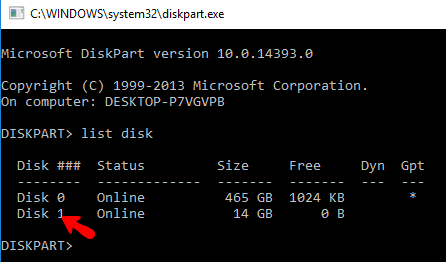
- タイプ select disk <number of your disk>. 例えば, select disk 1 SDカード用。 番号を入力するときは注意してください。 内蔵ハードドライブの属性を変更しないように注意してください
- もう一度コマンドプロンプトで、次のように入力します attributes disk clear readonly を押して Enter
- ここで、diskpartを終了するには、次のように入力します。 exit を押して Enter
- もう一度入力します exit ヒット Enter コマンドプロンプトから抜け出す
それでも問題が解決しない場合は、次の手順に進みます。 実装したばかりの複雑なプロセスを考慮すると、SDカードデータを使用してバックアップすることを強くお勧めします メモリカード回復ソフトウェア.
Regeditを使用してSDカードの書き込み保護のロックを解除します
レジストリの助けを借りて、エラーや問題のほとんどは簡単に解決されます。 これで問題が解決することを願っています! これらの手順を実行します,
- スタートメニューで、 “REGEDIT” を開きます Registry Editor
- 次のキーに移動します: “Computer\HKEY_LOCAL_MACHINE\SYSTEM\CurrentControlSet\Control\StorageDevicePolicies”
- レジストリの右側に書き込み保護があります。それをダブルクリックして、値を1から10の間で変更し、 REGEDIT
- コンピュータを再起動し、SDカードを接続し直します。 書き込み保護はもう見つかりません
追加情報: SDカードが常に書き込み保護されているわけではありません。次のようなエラーが発生する可能性があります。 "ディレクトリ名が無効です" これにより、データにアクセスできなくなる可能性があります。 あなたはあなたのSDカードを使用している間にそのようなエラーを修正する方法を学ぶためにリンクをクリックすることができます.
SDカードまたはペンドライブをフォーマットして書き込み保護を無効にする
上記の方法が機能しない場合は、SDカードをフォーマットして、この書き込み保護モードを取り除くことができます。 SDカードをコンピューターに接続します。 マイコンピュータに移動, Right Click SDカードでクリックします Format ドロップダウンメニューで.
フォーマットプロセスには少し時間がかかります。 この後、SDカードを通常どおり使用できるようになります.
注意 - SDカードをフォーマットすると、SDカードに存在するデータ全体が消去されます。 したがって、フォーマットする前にバックアップを取ることは賢明な考えです。 バックアップを取るのを忘れた場合は、次のことができます。 Remo SD リカバリツールを使用してフォーマットされたSDカードからデータをリカバリする, カードにあるあらゆる種類の写真、ビデオ、曲などを復元します.
デジタルカメラやスマートフォンには内部メモリが搭載されていますが、大多数の人は貴重なデータを保存するための拡張ソースとしてSDカードに投資しています。 SDカードには、何千もの写真、オーディオ、ビデオを保存できます。 したがって、SDカードの問題は深刻な問題になる可能性があります…誰もデータを失いたくなく、SDカードが正しく機能することを望んでいません。 したがって、この記事で説明されているヒントを使用して、SDカードの書き込み保護の問題のトラブルシューティングを行ってください.